软件介绍/功能
软件功能
将PDF转换为JPG / JPEG图像
PDF到JPG转换器允许用户将PDF转换为JPG图像,以便用户能够在网站上使用PDF信息,或者在没有PDF阅读器的情况下阅读内容。
将PDF导出到高质量的图像
通过将DPI设置修改为高数字,PDF到JPG转换器将从PDF导出大量和高质量的图像。用户可以使用导出的高质量图像进行打印或发布广告。
批处理模式
用户可以从文件夹中添加数百个PDF文档,或将其拖放到文件列表中。PDF到JPG转换器将PDF转换为单独文件夹中的图像。
快速转换
PDF到JPG转换器有一个快速的转换引擎,将转换PDF文档比其他正常的PDF转换器快180%。节省时间是节省资金。
更多输出格式
将PDF转换为JPG不是PDF到JPG转换器的唯一功能。该程序还支持将PDF转换为TIF,PNG,GIF和BMP格式。用户可以使用此转换器为最终转换的图像格式提供更多选项。
软件特色
1、清晰度高,不失真
2、加密的PDF也可以转换为图片
3、支持多种图片格式导出,包括jpg、bmp、gif、png和Tiff
4、能快速方便的把PDF文件转换成jpg图片文件,简单、高效;
5、一键操作,快速、方便
安装步骤
1.从本站下载PDF转JPG工具后,双击进入安装向导,单击“下一步”继续
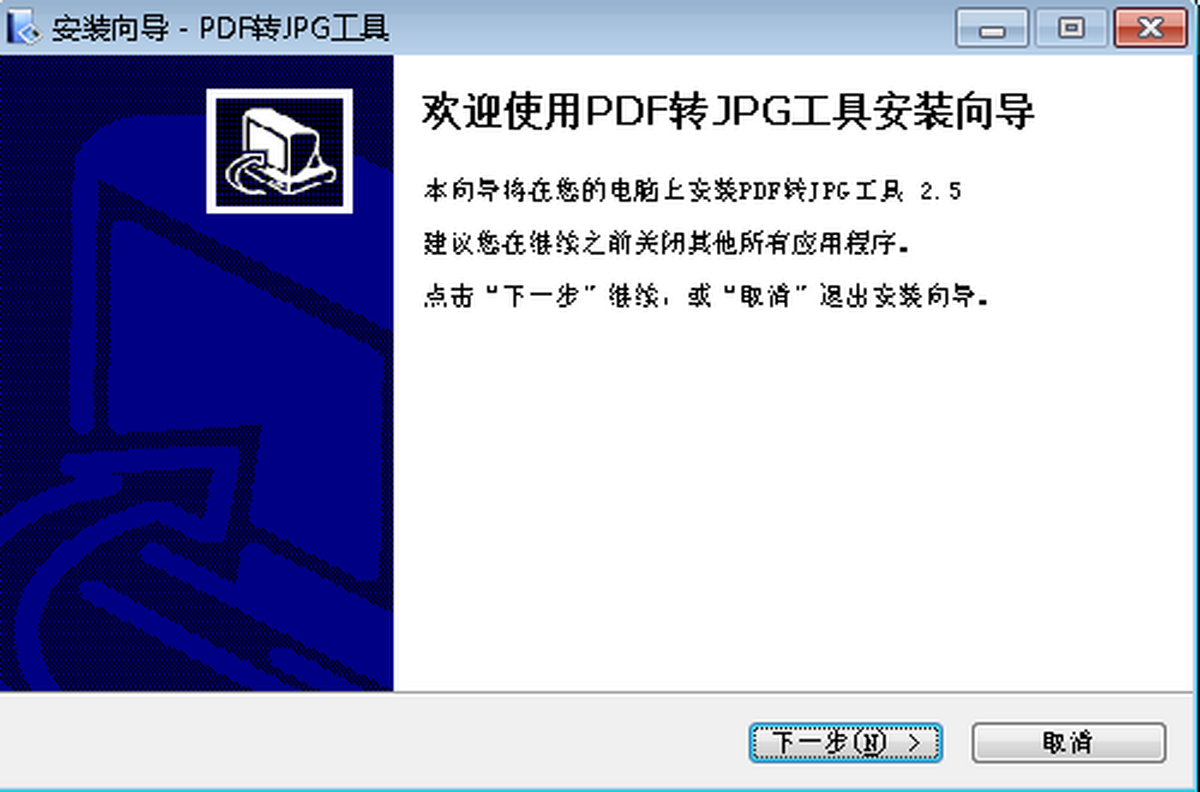
2.选择安装位置,点击“浏览”自定义安装文件目录,点击“下一步”
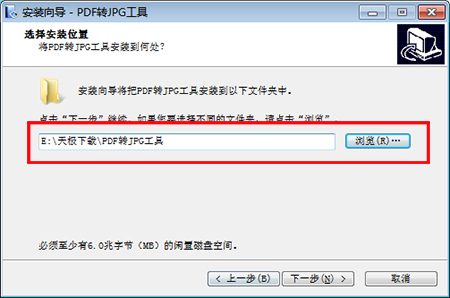
4.准备安装,确认无误后点击“安装”
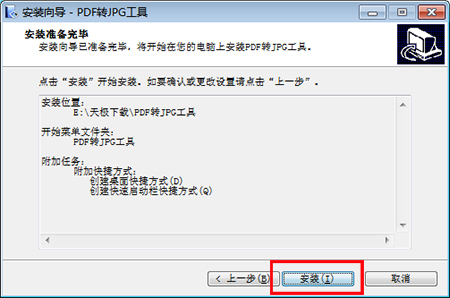
5.PDF转JPG工具安装完成
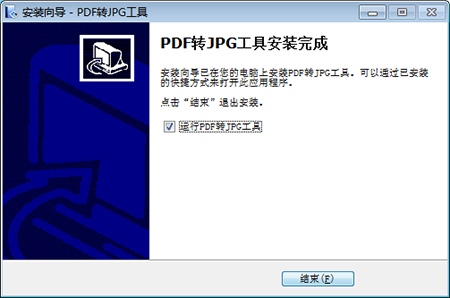
使用方法
1.点击“添加文件”
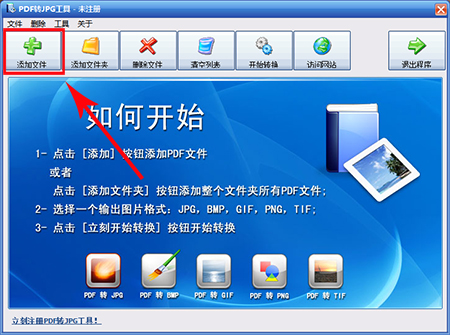
2.打开本地PDF文件
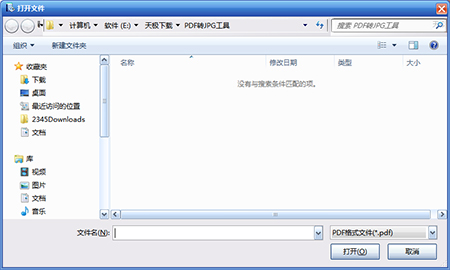
3.选择输出图片格式以及输出路径后,单击“立刻开始转换”

4.转换成功
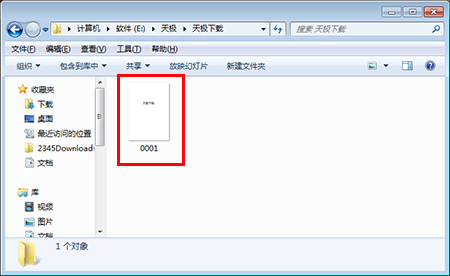
软件问答
使用PDF转JPG工具后有些文档转换之后出现乱码的现象?
转换后的文档出现乱码,主要原因是在制作PDF文档时,用户使用了非常用的内嵌字体,出现空白则是由于PDF文档的格式过于复杂和不够标准。修改为标准格式之后再做转换。
使用PDF转JPG工具转换后的文件无法打开?
用户转换的文件受损或是用户没有从正规的渠道下载软件而导致软件带有病毒,导致转换后的文件无法打开。建议重新转换,如果还是无法打开,卸载软件,从正规途径下载正版软件重新进行安装
小编寄语
有了PDF转JPG工具,您相当于具有了PDF转JPG转换器,PDF转BMP转换器,PDF转GIF转换器,PDF转PNG转换器,PDF转TIF转换器。需要的小伙伴赶紧下载吧!
历史版本
- PDF转JPG工具2.5 正式版 简体中文 win7或更高版本 2022-10-14
- PDF转JPG工具2.2 正式版 简体中文 win7或更高版本 2016-12-09














